1.下载安装zabbix agent
打开zabbix的官网下载地址,根据自己的zabbix server的版本选择对应的agent版本。
zabbix 官网下载地址
由于前文我使用的是
zabbix 5.4
,所以此处我选择
zabbix 5.4
的agent。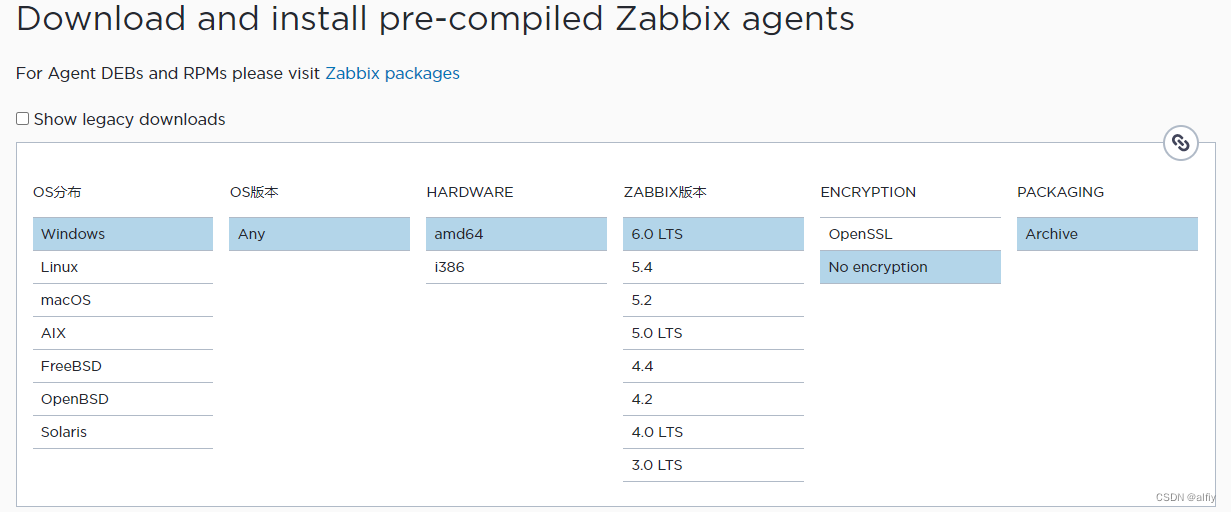
下载完成后,解决压缩包,将压缩包重命名为
zabbix
后移至C盘根目录下(其他目录也是可以的)就可以了。
2.配置zabbix agent
打开解压后的压缩包,你会发现只有两个文件夹,
bin
,
conf
有
linux
使用经验的同学不用我说都应该明白这两个文件夹是做什么的了吧?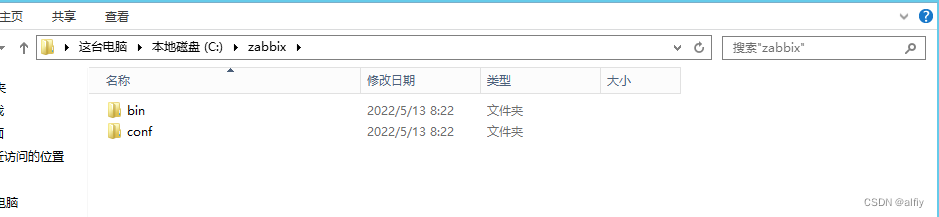
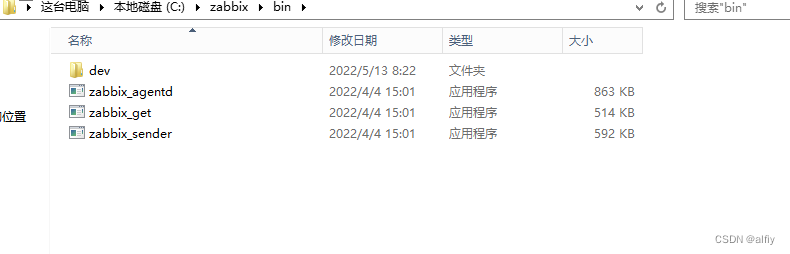
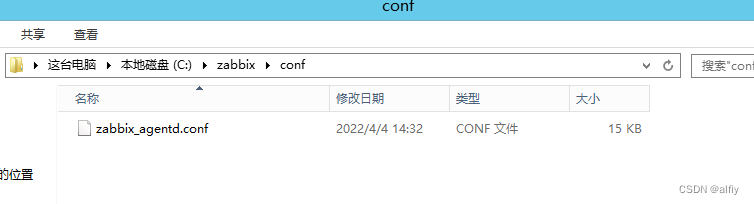
有没有简单的让你失望啊?同时是不是一股敬佩之情油然而升啊?
2.1 修改配置文件
好了,废话不多说了,用文本编辑软件打开
zabbix_agentd.conf
开始配置吧,只需要添加
zabbix server
的IP地址,
host name
就可以了。默认是使用被动模式的,当然你也可以修改为主动模式,和
linux
中配置agent是一样的。
在
Server=
的后面添加你的
zabbix server
的IP地址。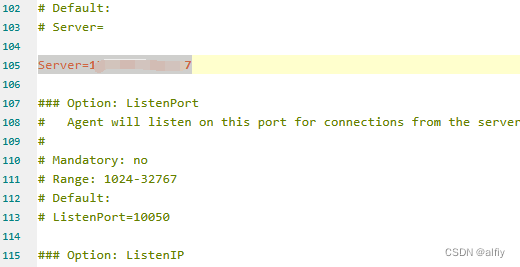
在
Hostname=
后面添加你的主机名称,注意要和server管理页面中添加主机时名称对应起来。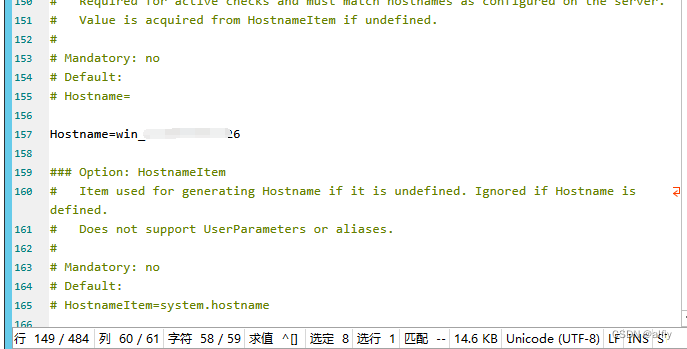
复制二进制文件 \bin\zabbix_agentd.exe 和修改好的配置文件 \conf\zabbix_agentd.conf 到 c:\zabbix 下
2.2 将zabbix agent安装为windows服务
打开windows 中的cmd,输入下面的命令,将zabbix agent安装成windows 服务。
C:\> c:\zabbix\zabbix_agentd.exe -c c:\zabbix\zabbix_agentd.conf -i

然后你就可以像管理windows其他服务一样来管理zabbix agent服务了。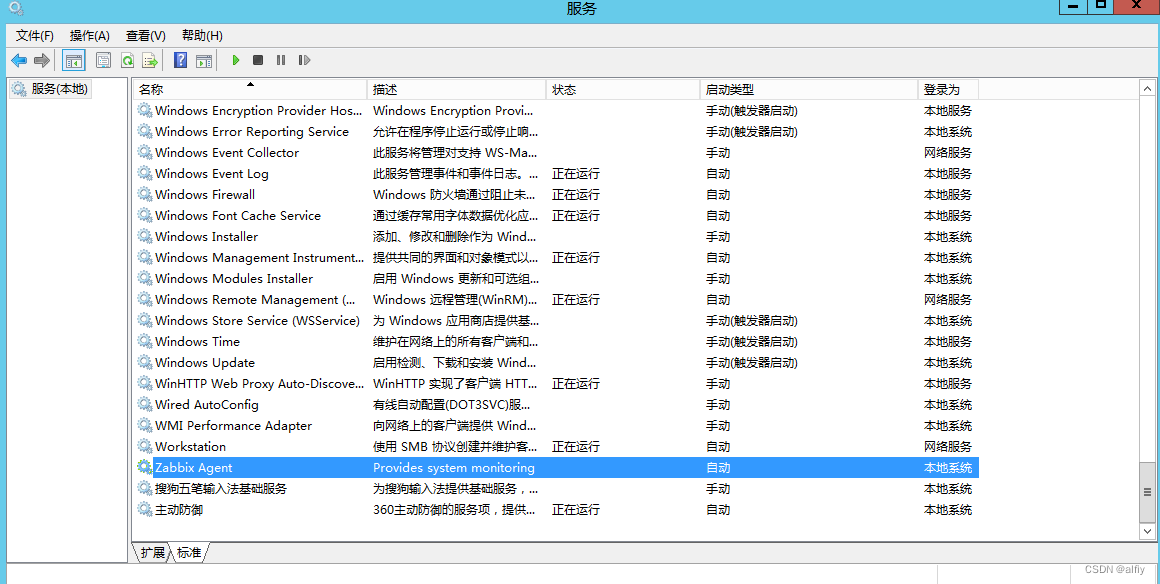
你可以选择手动、自动、禁用该服务,默认开机自启动此服务。
为了后面的添加主机等操作,此处先手动开启此服务吧。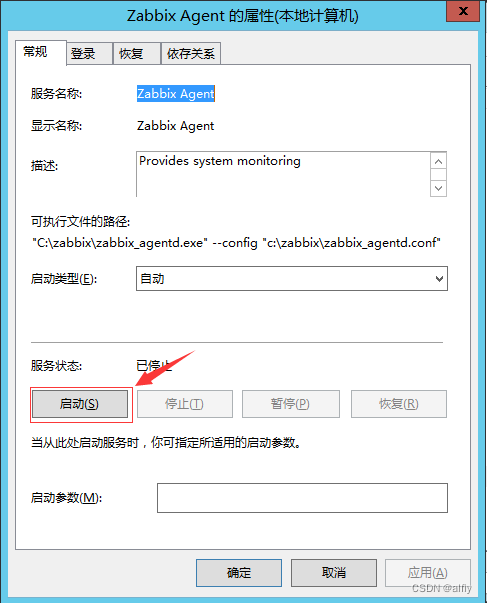
当然你也可以在cmd命令行中开启或者重启你的windows主机来开启此服务。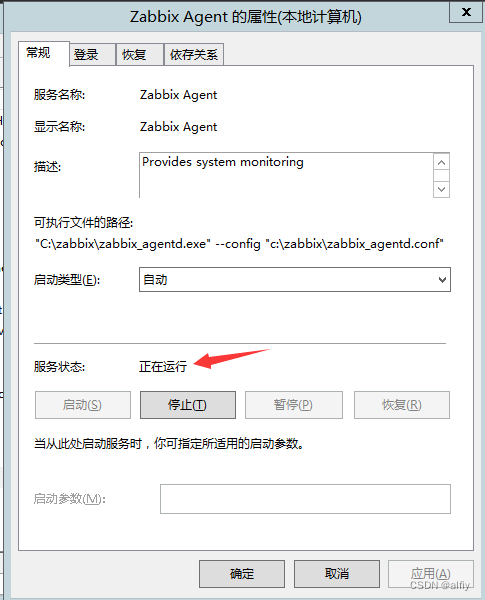
3.在zabbix管理页面中添加windows主机
打开
zabbix server
的管理配置页面,找到“配置—->主机”,在主机配置页面的右上角点击“创建主机”按钮。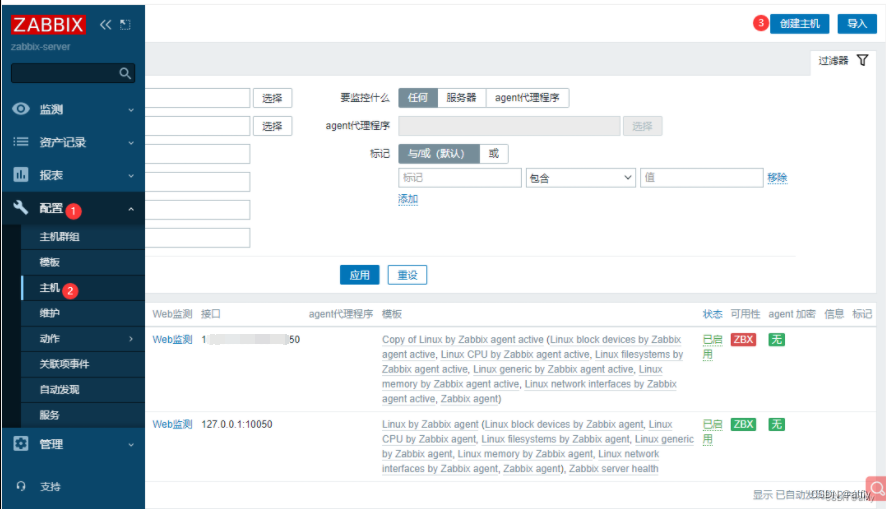
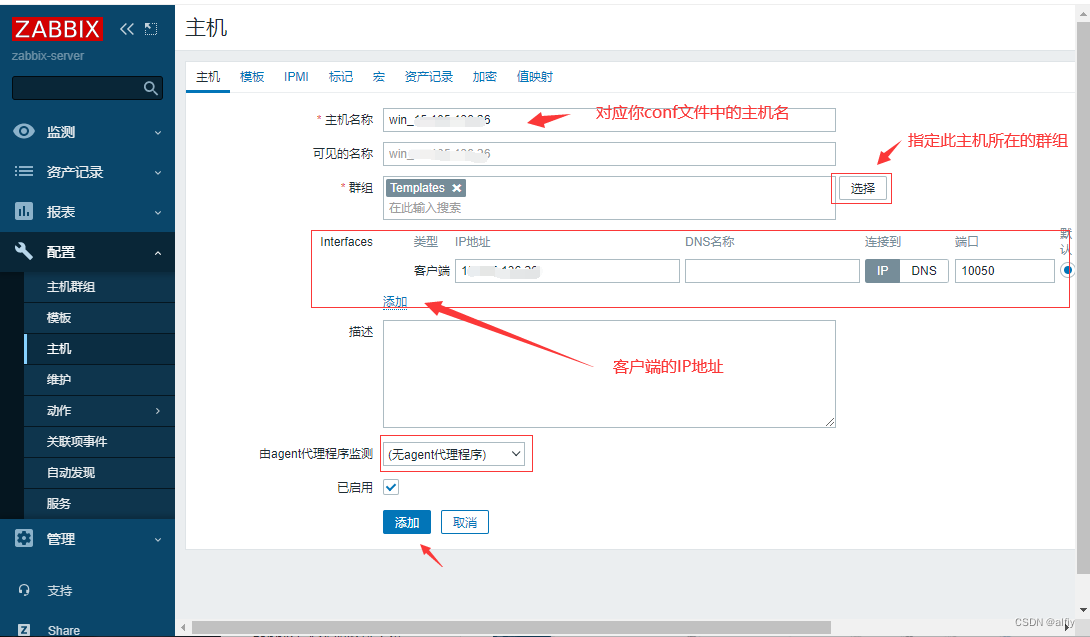
主机添加完成之后,还是在配置主机页面中点击新添加的主机,找到模板选项卡,为新添加的主机指定一套模板(当然你也可以自定义一套模板,有兴趣的同学看我前面的文章)。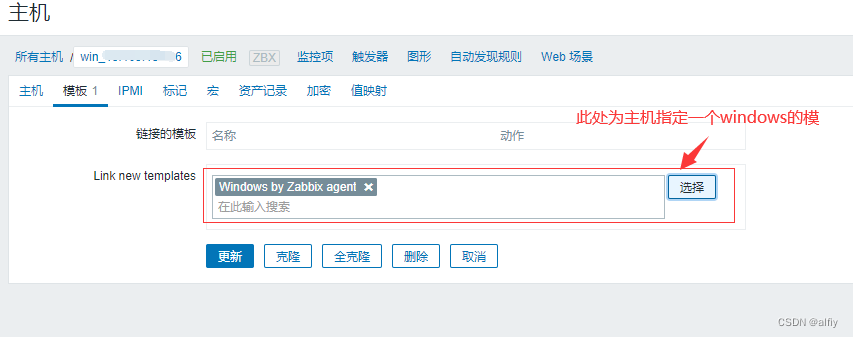
4.验证
打开管理页面上的监测选项卡,找到我们新添加的windows主机,稍等一会zabbix server完成对新添加客户端的发现之后
ZBX
图标就会变成绿色了。
通过查看最新数据,就能确定新主机已经添加成功了。

版权归原作者 alfiy 所有, 如有侵权,请联系我们删除。